Основные способы скопировать текст из Инстаграма
Зачастую в социальной сети пользователи делятся полезной информацией. Чтобы не потерять понравившиеся мысли, можно скопировать текст из Инстаграма в личный архив.
Почему не получается скопировать текст
Традиционный способ сохранить себе текст с любого сетевого источника – выделить текст и переместить его в документ. Аналогичным образом можно добавить в архив готовое содержание к посту в Инстаграме. Для копирования материала с мобильного телефона:

- удерживать палец на тексте, пока не появится инструмент выделения;
- в появившемся окошке функции выбрать «Скопировать»;
- открыть любой удобный текстовой редактор;
- вставить информацию в документ.
Подобным способом можно сохранять текст на десктопе. Алгоритм действий тот же, но вместо лишних кликов можно использовать комбинации клавиш. После выделения отрывка изначально одновременно нажмите на Ctrl+C. Затем откройте новый файл и вставьте текст, нажав на Ctrl+V.
С традиционным вариантом копирования зачастую возникают трудности. Это связано с тем, что выделить текст можно только при открытии Instagram через браузер. Условие касается как мобильных, так и десктопных устройств.
В официальном приложении такая возможность не предусмотрена. Эта мера призвана защитить авторские права каждого участника платформы.
Варианты копирования текста в Инстаграме

Существует три альтернативных варианта, позволяющих копировать готовый текст в Instagram. Каждый из них отличается сложностью исполнения и использованием дополнительных сетевых ресурсов.
Метод 1: С помощью Google расширения
Один из простых и удобных способов копирования текста в Инстаграме для тех, кто используется браузером Google Chrome. Загрузите по ссылке расширение Simple Allow Copy.
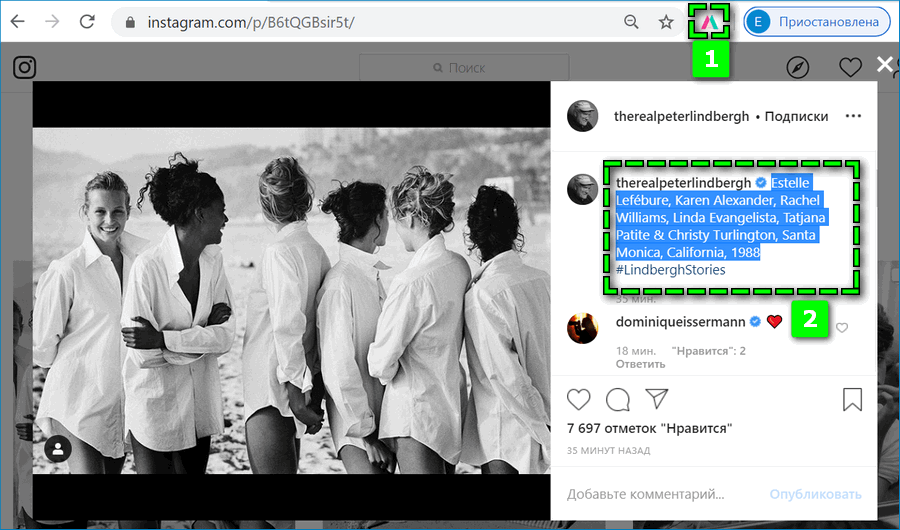 По завершению установки откройте страницу с нужной публикацией и кликните на иконку дополнения. Когда она станет цветной, можно выделять и копировать информацию с любого источника. В том числе, с аккаунтов Инстаграма.
По завершению установки откройте страницу с нужной публикацией и кликните на иконку дополнения. Когда она станет цветной, можно выделять и копировать информацию с любого источника. В том числе, с аккаунтов Инстаграма.
Метод 2: Телеграм-бот
Чтобы получить описание публикации с помощью возможностей Телеграма:
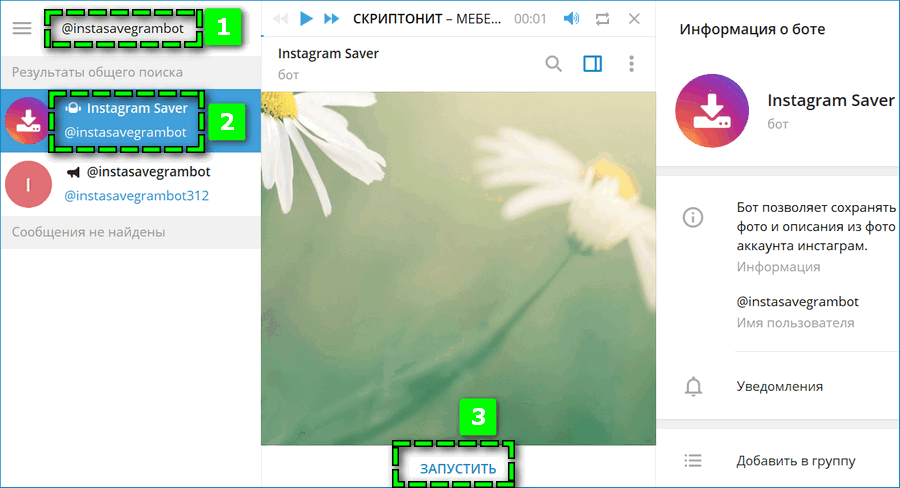
- Найдите через поиск Telegram-контакт @instasavegrambot.
- Кликните «Запустить» в нижней части экрана.

- Откройте через браузер публикацию в Инстаграме.
- Скопируйте URL-адрес поста из поисковой строки.

- Вставьте ссылку в сообщение боту и отправьте его.
Телегам-бота представит отдельными сообщениями – с фотографией и содержанием текста.
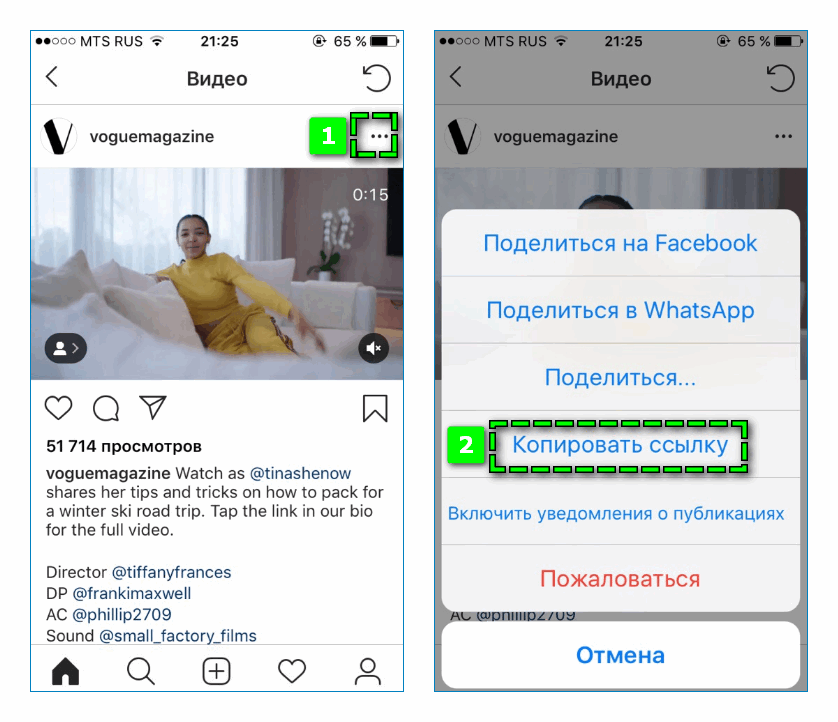
Если используете официальное приложение Instagram, способ сохранения ссылки выглядит иначе. На странице открытой публикации найдите иконку в виде трех точек. Кликните на нее, затем на «Копировать ссылку».
Метод 3: Онлайн-сервисы
Простой способ скопировать текст из Инстаграма – использовать специальный сервис Instasave.
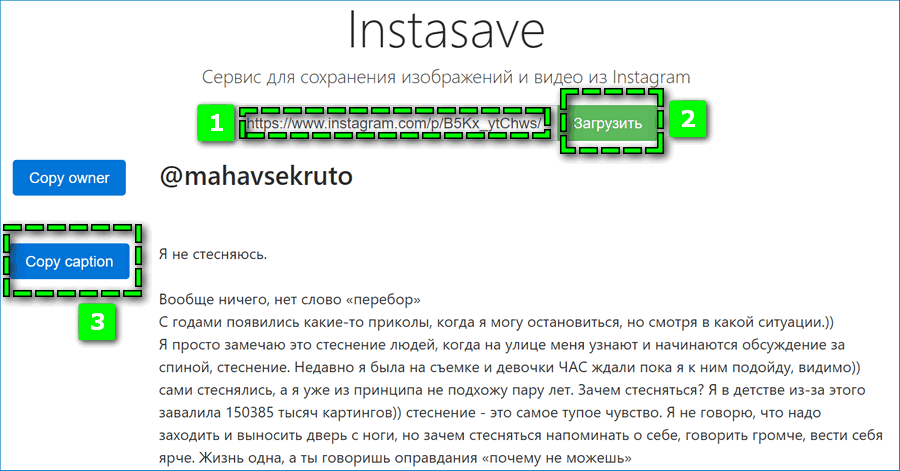
Перейдите по ссылке. Вставьте в строку поиска URL-адрес поста, из которого требуется извлечь текст, и нажать «Загрузить». На странице отобразятся основные элементы публикации – автор, описание и фотографии. Кликните по Copy Caption и вставьте текст в документ.
Метод 4: Исходный код страницы
Метод более трудоемкий, но не менее действенный. Чтобы извлечь текст:
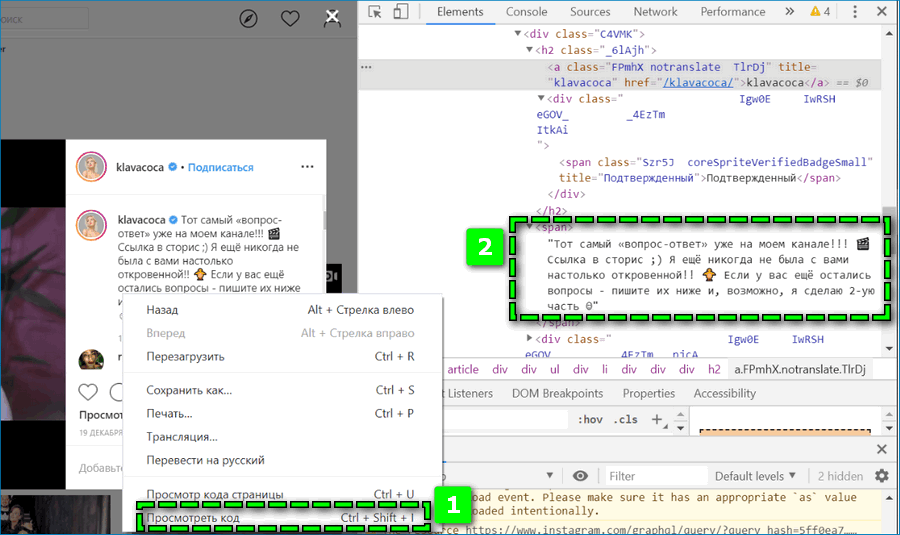
- Откройте пост через Google браузер.
- Кликните по тексту правой кнопкой мыши.
- Выберите пункт «Просмотреть код».
- Найти в появившемся окне цельное описание.
Сложность варианта заключается в том, что потребуется открыть нужную часть кода страницы, в которой находится содержание поста.
Подсказка: при наведении курсора на отдельные элементы кода слева на странице подсвечиваются элементы, к которым они относятся. Так можно постепенно прийти к тексту описания.
Как скопировать комментарий к посту
Переместить все комментарии к публикации в текстовый редактор можно вручную. Для этого потребуется открыть добавленные отклики и, удерживая левую кнопку мыши, выделить текст. Вставьте информацию в документ – все содержание будет отображено в виде полотна.

Такой метод неудобен. Упростить задачу помогут дополнительные сервисы, например, Getcombot. Перейдите по ссылке, пролистайте страницу вниз и заполните поля соответствующими данными, затем – «Отправить». После этого на экране появится инструкция по дальнейшим действиям.
instagram-rus.ru
Как скопировать текст в Инстаграме
Эта публикация будет посвящена довольно актуальному на сегодняшнее время вопросу. Копированию постов с текстом и отдельно самого текста в Инстаграм. Вы узнаете из статьи несколько разных способов, как скопировать текст в Инстаграме при помощи телефона и персонального компьютера. Также расскажем о том, как скопировать полный пост в Инстаграме, включая текст подписи и саму картинку. На сегодняшний день, а точнее, на конец 2018 года в обычной (десктопной) версии социальной сети Инстаграм нет никаких проблем, которые помешают нам скопировать абсолютно любой текст. Кто знает, может быть вам понравилась чья-то подпись к фотографии, и вы решили её скопировать, чтобы использовать в дальнейшем. Не так важно, что вами движет при желании копировать какой-то текст в Инсте. Главное – как это сделать быстрее и лучше всего. Усаживайтесь поудобней – мы приступаем к рассмотрению выше изложенных проблем.

Для этого откройте любой пост, а точнее, пост, с которого нужно скопировать описание или какой-нибудь комментарий. Выделяйте, как обычно, при помощи мыши, тачпада или клавиши Shift любой фрагмент текста. Выделили? Отлично – жмите правую кнопку мышки. Из контекстного меню выбирайте копировать, как показано на верхнем скриншоте. Можете просто выделить фрагмент, нажать заветную комбинацию Ctrl+C, затем вместо клавиши С жмите V при вставке. Почему вообще возникла необходимость описывать то, что и так все прекрасно знают? Все дело в том, что раньше Инста не позволяла делать и это. Нужно было лезть в код странички, и уже оттуда копировать нужный текст. Все это казалось неоправданно сложным. То ли дело заказ лайков от агентства SocPRka. Перешли на эту страницу, выбрали пакет, указали ссылку на свою страницу, оплатили заказ согласно прайсу и все. Наслаждаемся увеличением числа отметок.
Как скопировать текст в Инстаграме с телефона
С копированием текста через приложение придется немного напрячься. Потому, как в нем вы не сможете просто так «скопипастить» выбранное описание картинки или коммент. Посмотрим, как это можно сделать, не прибегая при этом к помощи стороннего софта. Первое, что нужно в этом случае сделать, это открыть пост в приложении. К слову, не забывайте постоянно держать Инстаграм в тонусе, то есть, не забывайте периодически проверять наличие новых версий клиента. Так вы убережете себя от различных ошибок и мелких неисправностей. Не зря же разработчики, не покладая рук, трудятся над устранением различных багов. Не знаете, как обновить клиент? В таком случае, жмите здесь, чтобы не тратить драгоценное время. Изучили мат. часть, обновились. Самое время запускать приложение. Есть? Тогда найдите нужную публикацию, чтобы начать копировать выбранный текст в Инсте с телефона.

Отыскали? Ну, что же, осталось совсем немного. Тапните по трем точкам вверху поста (смотрите 1 на картинке выше). Так вы откроете меню возможных операций с данной публикацией. Из этого меню вы должны нажать на пункт под названием: «Копировать ссылку» (2 – на верхнем слайде). Не «Поделиться…», а именно «Копировать ссылку». После этой манипуляции «забываем» о приложении, и переходим в ваш любимый Интернет-браузер на смартфоне. Какой именно это обозреватель, не имеет особого значения. Он может быть абсолютно любым: Хром, «Лиса», Опера, Сафари и т. д. Итак, перешли в обозреватель, вставили ссылку на пост. Вот теперь можете абсолютно спокойно копировать абсолютно любой кусок текста, как продемонстрировано вверху на слайде.
Как скопировать пост в Инстаграме с текстом
С копированием подписей, названий, никнеймов, комментариев и любых других надписей понятно. Но, что делать, если стоит задача – скопировать пост в Инсте полностью, включая картинку, надпись, активные ссылки и любые другие значки Инстаграм. Опять же, не будем здесь рассматривать мотивацию. Может быть, у вас созрел гениальный план по привлечению новых подписчиков, как знать? Вариантов решения вопроса есть очень много: это и различные приложения для репоста в Инстаграм, и сторонние онлайн-площадки. Но есть также замечательный Телеграм-бот, работу которого мы и рассмотрим.

Называется он Instagram Saver. Введите в поиске по контактам следующее: «@instasavegrambot» (1 – вверху). Естественно, без кавычек. Дальше запустите бота, нажав на кнопку, как показано вверху на скрине (2). Через некоторое время вы увидите краткую, но весьма понятную инструкцию. Чтобы долго не расписывать, вам нужно скопировать из Инсты ссылку на нужную запись. Дальше вставляете её в строчку для отправки сообщений. Нажимаете Enter или кликаете по картинке самолетика. Мгновение, и бот выдает результат – картинку и подпись (описание, текст). Обратите внимание, что все ссылки в тексте активные (нижний скриншот).
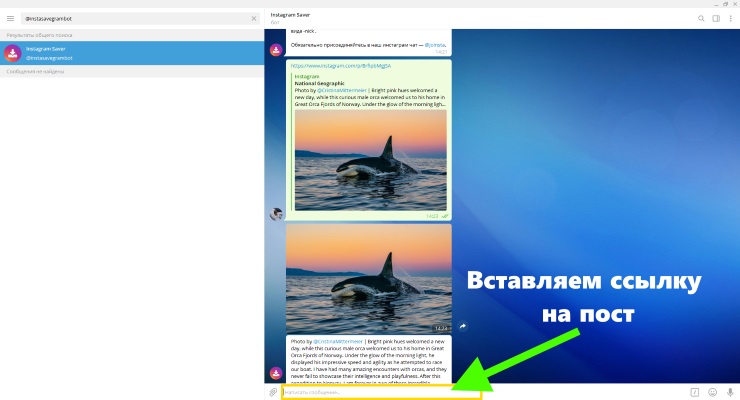
socprka.ru
Как скопировать имя в инстаграме. Как скопировать текст в инстаграме с телефона из комментария
Все, кто в той или иной степени являются пользователем ПК, знакомы со встроенной в систему функцией копирования текста с помощью комбинации клавиш Ctrl+C. Для кого-то эта тема покажется простой, но не все новые пользователи смартфонов с сенсорными экранами знают о том, что такой же функционал организован на системном уровне и в портативных устройствах. Сегодня мы разберёмся, как скопировать текст на Андроид.
Навигация по записи:
Как скопировать текст на Андроид
Если вам нужно скопировать текст на Андроид, нажмите на слово и удерживайте палец, пока оно не выделится. По краям слова вы увидите ползунки, для выделения необходимого участка текста просто перетащите их пальцем куда вам нужно. После этого откроется окошко с функциями копирования, в разных приложениях их вид может отличаться. Нажмите на слово «Копировать» или на кнопку в виде двух страниц.
Чтобы копировать ссылку из адресной строки браузера, просто нажмите на неё и удерживайте. Тут есть одно отличие от копирования текста — когда вы копируете ссылку из адресной строки, она выделяется сразу вся, а не одно слово как при копировании простого текста. Если же у вас при зажатии ссылки в адресной строке выделения не произошло, поступите следующим образом:
- Выйдите из режима редактирования адресной строки браузера нажатием кнопки «Назад»
- Нажмите однократно (не зажимая!) на адресную строку
- Зажмите пальцем адрес до тех пор, пока не появится меню копирования
Как скопировать ссылку в ВК
- Откройте нужную страницу
- В верхнем правом углу нажмите кнопку с тремя точками
- Нажмите «Копировать ссылку»
Как скопировать ссылку в Инстаграм
Как вставить скопированный текст на Андроид
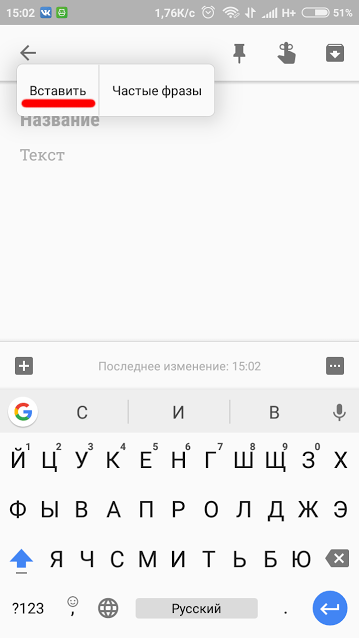
Как сохранить ссылки на Андроид
Приложение My Clipboard нужно для того, чтобы сохранять всё, что вы копируете. Утилита хранит до 500 ссылок или фрагментов текста, и вы можете в любой момент увидеть что вы копировали, открыть и посмотреть или отправить друзьям. Приложение само сохраняет всё, что вы копируете, оно незаметно работает в фоне и не мешается перед глазами.
А вы пользуетесь каким-то приложением чтобы сохранить ссылку на Андроид?
Ответы на вопросы
Как скопировать ссылку картинки?
Чтобы показать кому-то понравившуюся картинку, которую вы нашли в интернете, нажмите на нее и подержите палец несколько секунд, а потом в появившемся меню выберите «Копировать URL картинки». После этого просто отошлите скопированную ссылку адресату.
Подписчики смотрят на фотографии не только в ленте, но и в аккаунтах. Чтобы выделиться среди прочих, некоторые пользователи применяют технику больших картинок. Берут большое изображение, которое нарезается на мелкие. Получается вот такая приколюха, как у Micah504 .
3. Ссылки в описании аккаунта
Сейчас скажу банальность, но в публикациях, даже если вы вставите ссылку — она будет не кликабельной. И если ваш пиарщик или требует вставлять ссылки, меняйте место работы или пиарщика. Это больные люди, они могут ещё что-нибудь дикое придумать.
Поработайте с вебмастером, пусть он зарегистрирует короткий домен для вашего сайта, и будет настраивать редирект на основной сайт, через короткий домен. Допустим у вас цветочный магазин с адресом cvetoteka.ru, короткий домен cvet.ok. Теперь в Инстаграм можно разместить сокращенную страницу на какой-нибудь букет, например, cvet.ok/rose.
4. Свой список фильтров
Сейчас в Инстаграм свыше 40 фильтров! Я использую 2. Чтобы очистить рабочее пространство, я могу скрыть фильтры, или изменить порядок фильтров на более удобный.

Зажмите фильтр и перетащите его в более удобное место или удалите…
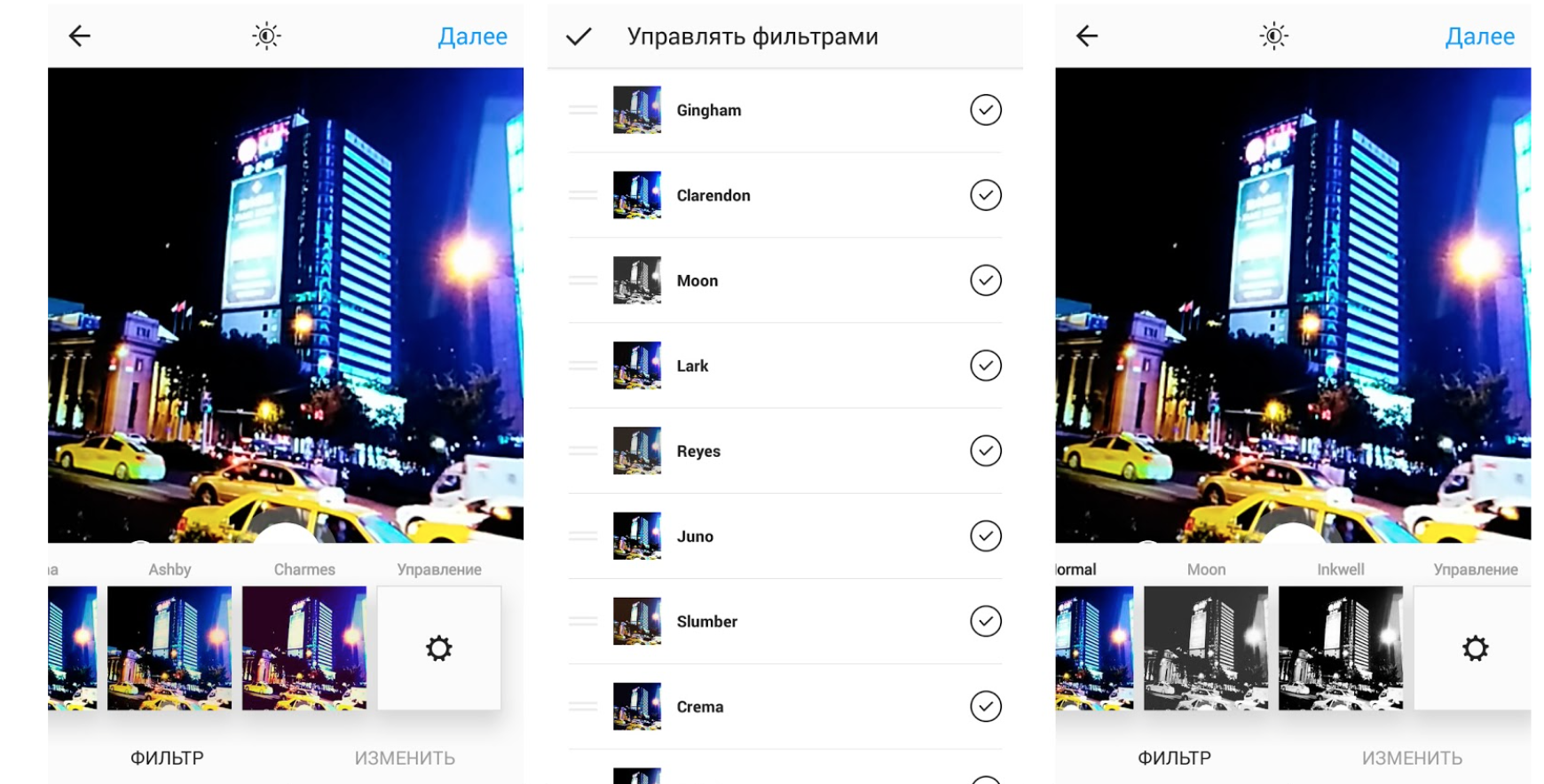
или прокрутите список фильтров до конца, и выберите пункт «Изменить».
5. Интенсивность фильтра
Потрясающие результаты можно получить, если кликнуть на фильтр и изменить интенсивность фильтра. Кроме этого, в этом режиме можно наложить рамку.
6. Редактируйте фотографию
Если вам не нравится ни один фильтр, можете использовать тонкую редактуру. В режиме выбора фильтров нажмите «Изменить».
7. Черновик в Инстаграм
Когда применяете фильтр к изображению, и хотите вернуться назад, Инстаграм предложит сохранить публикацию в черновики. Вечером сделал два черновика, а утром и в обед опубликовал их.
8. Запретите комментарии
Перед публикацией, пролистните вниз и нажмите «Расширенные настройки». Выключите комментарий. Теперь ваша фотография набирает только лайки. Удобно, если на вас постоянно сыпятся спам-комментарии.
9. Мониторьте публикации избранных пользователей
Сначала подпишитесь на нужный аккаунт, затем нажмите на кнопку настроек, и выберите пункт «Включить уведомления о публикациях». Если у вас 2000 — 3000 подписок, такая кнопка поможет не пропустить действительно важные публикации. А ещё, эту функцию можно использовать, чтобы мониторить конкурентов или сторожить их комментарии, угонять лиды.
10. История лайков
Вы всегда можете найти список тех публикаций, которые лайкнули. Я так проверяю качество работы сервиса масслайкинга.
Зайдите в настройки аккаунта, смахните вниз до пункта «Понравившиеся вам публикации».
11. Закладки
Когда я только учился фотографировать, я делал сотни скриншотов, чтобы сохранить впечатляющий кадр. Теперь в Инстаграме есть закладки, и делать скриншоты необязательно.
12. Очистить историю поиска
По умолчанию Инстаграм хранит ваши поисковые запросы. Если вы искали подарок жене, и опасаетесь, что через поиск ваш сюрприз раскроется, можете очистить историю поиска, и никто ничего не найдёт =)
Нажмите на настройки своего аккаунта, и пролистните вниз до пункта «Очистить историю поиска».
13. Активность подписок
С давних времен, можно было узнать, что лайкнули, прокомментировали или
www.cena5.ru



